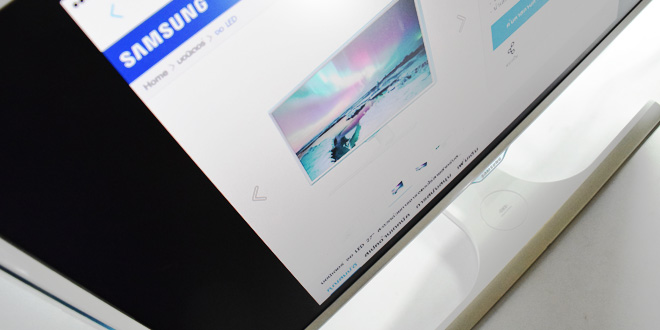จอมอนิเตอร์ตอมพิวเตอร์อาจจะไม่ใช่สินค้าที่คนซื้อเปลี่ยนบ่อย
แต่อย่าเพิ่งปักใจจนกว่าคุณจะเห็นจอ S27E370D รุ่นนี้จาก Samsung ที่มี Wireless Charge รุ่นแรกของโลกครับ
Samsung Mornitor S27E370D Specification
| Screen Size | 27 Inch |
| Active Display Size (HxV) | 597.9 mm x 336.3 mm |
| Aspect Ratio | 16:9 |
| Panel Type | PLS |
| Resolution | 1920 x 1080 |
| Pixel Pitch (HxV) | 0.3114 mm x 0.3114 mm |
| Dynamic Contrast Ratio | Mega DCR |
| Viewing Angle (H/V) | 178° (H) / 178° (V) |
| Color Support | 16.7 M |
| Refresh Rate | 60 Hz |
การออกแบบและการเชื่อมต่อ
ในรื่องของการออกแบบ นั้นฉีกกฎของจอคอมทั่วไปอยู่สักหน่อย
ตั้งแต่การเลือกสีเป็นสีชาวแล้วตัดขอบด้วยสีฟ้าใส
คือลองเดินไปดูที่ร้านขายคอมก็ได้ครับมีแต่ดำทะมึนกันเกือบหมด

พอร์ทการเชื่อมต่อนั้นนั้นให้มาครบครันทั้ง RGB / HDMI / DP
แต่ในกล่องแถมสาย RGB มาเส้นเดียวนะครับ สาย HDMI ไม่มีให้ต้องไปซื้อเอง
ส่วนเรื่องของเสียงทีช่องเสียบ หูฟัง หรือจะเอาลำโพงคอมไปเสียบก็ใช้ได้อยู่
เพราะจอรุ่นนี้ไม่มีโพงนะครับ ถ้าเสียบ HDMI แล้วเสียงจะไม่ออกจนกว่าคุณจะต่อลำโพงตรงนี้
การใช้งานกับ Wireless Charging
โทรศัพท์ที่รองรับการชาร์จไร้สายมาตรฐาน QI ก็ใช้กับจอรุ่นนี้ได้หมด
ไม่จำเป็นต้อง Samsung ยี่ห้อเดียว เพียงแต่รุ่นเรือธงที่รองรับการชาร์จไร้สายในบ้านเรา
มันไม่ค่อยมีขายแค่นั้นล่ะ ยกเว้น Samsung ที่เยอะกว่าเพื่อน

โดยค่าโรงงานเขาจะเปิดความสามารถนี้มาอยู่แล้วครับ
แต่จะลองตรวจสอบดูก็ได้ว่าเปิดหรือปิดอยู่ที่เมนูหัวข้อตรงนี้
การใช้งานไม่มีอะไรยาก เอาโทรศัพท์วางแปะลงไป
ก็ทำการเติมไฟให้โทรศัพท์โดยอัตโนมัติ ความเร็วในการชาร์จก็ทำได้ค่อนข้างดี
อ่อ..ในเว็บเขาบอกว่าอุปกรณ์ที่เข้ากันได้คือ Galaxy S6 หรือเก่ากว่านั้น
แต่ไม่ต้องตกใจอะไรไป เพราะ Galaxy S7 ก็ใช้ได้ครับ เพราะตอนทดสอบผมก็ใช้ S7

คำถามที่มักเจอคือชาร์จแบบใช้สายก็ได้นี่ถ้านั่งอยู่ข้างๆคอมพิวเตอร์อยู่แล้ว
คือผมลองนั่งนึกหาเหตุผลข้อนี้อยู่เหมือกัน คำตอบที่พอนึกออกคือ
- ไม่เปลืองช่อง USB ของคอมพิวเตอร์ คือยังเหลือเอาไปเสียบอุปกรณ์ต่อพวงอย่างอื่น
- สายไม่เกะกะ คือบางทีนั่งทำงานเรามีจังหวะหมุนตัวไปหมุนตัวมา
แล้วสายที่ห้อยอยู่บางทีมันเกี่ยวเข้ากับแขนจนโทรศัพท์ตกลงมา ซึ่งผมเจอเรื่องแบบนี้กับตัวหลายรอบมาก
การปรับแต่งการใช้งานจอ
การปรับแต่งของจอนั้นใช้ปุ่ม JOG เลื่อนไปมาแบบนี้ครับ
ถ้ากดเลื่อนซ้ายขวามบนล่างก็จะเข้าเมนูลัดครับ แต่ถ้าจะกดเข้าเมนูหลักให้กดตรงลงไปหนึ่งครั้ง


ในการเข้าไปปรับแต่งอย่างละเอียดให้เข้าไปที่ช่องบนสุด ถ้าต้องการเปิด-ปิดการชาร์จไร้สายให้เลือกที่ด้านขวา
แต่ถ้าต้องการปิดจอให้เลือกลงมาอันล่าง แต่ถ้าต้องการล้างการตั้งค่าให้เลือกไปด้านซ้ายมือครับ

ในเรื่องของการตั้งค่าภาษาในเมนูจะไม่มีเมนูไทยนะครับ และค่าโรงงานเป็นภาษาอังกฤษ

การใช้งานแบบถนอมสายตา
ในสายตาผมคือจอมันสวยแต่ไม่ใช่ Gaming Style น่ะ (แต่ก็มีคุณสมบัติเรื่องเกมนะ)
เหมาะกับนั่งอ่าน หรือนั่งเขียนอะไรยาว ๆ นี่เลยเป็นสิ่งแรกที่เราลอง
การปรับสภาพแสงเลยมีอยู่ 2 แบบคือ Cool กับ Warm
จะเป็นแสงนวลส้ม กับแบบแสงน้ำเงิน ซึ่งจะไม่แยงตามากเท่าสีขาว
เพราะแสงสีน้ำเงินมีผลกระตุ้นจอตาได้มากกว่าสีอื่นๆ ที่ปล่อยออกมา
ซึ่งถ้าเน้นมองนานก็แสงน้ำเงินนานไป อาการตาเมื่อยล้านี่ก็คือสาเหตุนึง
เราลองกดปุ่มเลือกสองทีเป็นเสร็จพิธี
การใช้งานแบบดูหนัง และการดูภาพ
การใช้งานสองแบบนี้มีความต่างกันโดยสิ้นเชิง
Magic Bright คือตัวช่วยการปรับความสว่างอย่างที่เราอยากได้ครับ
คือบางทีเราอยากได้ความต่างของเฉดสีแบบชัดๆ สำหรับการดูภาพถ่าย หรือว่าแต่งภาพ
แบบ Standard กับ Dynamic Contrast นี่เห็นความต่างค่อนข้างชัดยิ่งเวลาดูเว็บคือ
คุณจะเห็นเส้นขอบของตาราง เห็นรายละเอียดปลีกย่อยในภาพชัดขึ้นกว่าธรรมดา
ขณะที่หมวด Cinema จะทำมาเพื่อดูหนังสำหรับดูแล้วสบายตา กับภาพเคลื่อนไหวเยอะๆ เป็นเวลานาน
สำหรับการดูหนังที่ต้องความเข้มให้ไปปรับในหัวข้อ HDMI Black Level
พอปรับตรงนี้จะเป็การไปปรับ Contrast ของจอให้เข้มขึ้นตรงส่วนของสีดำให้ดำมิดยิ่งขึ้น

Magic Upscale คือการชดเชยรายละเอียดของภาพ และเพิ่มความละเอียดสำหรับการดูหนังผ่าน HDMI
แต่ถ้าเราดูหนังที่ความละเอียดที่ 1080p คุณสมบัติตรงนี้ก็ไม่ได้จำเป็นมากเท่าไหร่ครับ
ส่วนที่เขาบอกว่ามุมมองของจอที่กว้าง 178 องศามุองมุมไหนก็ชัดสีไม่เพี้ยน อันนี้เราบอกเลยว่าจริงอย่างที่เขาโฆษณานั่นล่ะ
หลังจากที่เราลองเดินดูจากหลายๆมุม แต่ในความเป็นจริงถ้าเอามาใช้งานเราก็มองหน้าตรงกันมากกว่าอยู่ดี
ซื้อดีมั้ย Samsung Mornitor S27E370D
|
จุดเด่น |
จุดด้อย |
|
|
|
|
|
|
|
|
|
ขอบคุณ : บริษัท Samsung Thailand ที่เอื้อเพื้ออุปกรณ์ในการทดสอบครับ